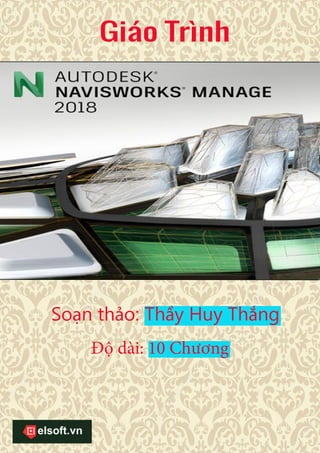
Giáo Trình NAVISWORK Tiếng Việt
- 2. CHƯƠNG 1: GIỚI THIỆU VỀ MÔ HÌNH BIM - VÀ NHƯNG GÌ CÁC BẠN SẼ HỌC ĐƯỢC TRONG CHƯƠNG TRÌNH NAVISWORK. 1.1 BIM LÀ GÌ ? 1.1.1 BIM và bước đầu hình thành. Trước khi nói về BIM, chúng ta sơ lược về phương pháp truyền thống trong quản lý thiết kế và quản lý thi công. Trước đây, Người ta sử dụng mô hình 2D chiều trong quản lý và thiết kế các công trình Cảng. Phương pháp truyền thống mang lại nhiều ưu điểm và là công cụ thực hiện, tuy nhiên theo thời gian, nó bộc lộ một số khuyết điệm như sau: + Khó trao đổi thông tin giữa những bộ phận thiết kế công trình, bô phận giám sát, bô phận M&E, chủ đầu tư ….. + Hơn nữa mô hình 2 chiều đôi khi mô phỏng sai sót những thiết kế, làm người dùng khó hình tượng hóa mô hình, và khó kiểm tra xem mô hình có phù hợp với thực tế hay không. + Sau này cùng với sự phát triển công nghệ thì mô hình 3D ra đời áp dụng được viêc mô phỏng chính xác hơn mô hinh thiết kế.nhưng vẩn chưa khắc phục được nhược điểm trong việc truyền tải thông tin. Cả quá trình không đồng nhất với nhau từ trên xuống dưới, từ các bộ phận với nhau.Thí dụ như có một sự thay đổi mô hình kết cấu thì mô hình kiến trúc phải sửa lại, mô hình M&E, …. Tốn thời gian trong việc truyền tải thông tin với nhau và còn rất dễ sai lệch trong quá trình truyền tải thông tin điều này ảnh hưởng đến thời gian hòan thiện công trình rất nhiều. Ngoài ra vấn đề dễ phát sinh trong đây là viêc có sự va chạm các bộ phận với nhau nhất là hệ thông các ống dẫn va chạm với kiến trúc hay kết cấu. + Việc phản ánh thực tế công việc đang thi công như thế nào cũng là một vấn đề nan giải, khi không phản ánh đúng công viêc ngoài công trình kịp thời cho chủ đầu tư, ban quản lý dự án gây khó khăn trong viêc giám sát công trình. Thực sự phản ánh đúng thực trạng ngoài công mang lại lợi ích rất lớn trong viêc xử lí tính huống. Thí dụ như việc công trình có dự xung đột về kiến trúc với M&E về hệ thống ống dẫn thì phải liên lac với M&E và kiến trúc lên xem, gây tốn thời gian và lãng phí tiền bạc. + Nếu thử tưởng tượng như các mô hình trên gộp chung lại với nhau vừa mô hình kết cấu, vừa kiến trúc, vừa M&E, vừa có tiến độ quản lí công trình, vừa Trang 1 www.elsoft.vnwww.elsoft.vnwww.elsoft.vn Trang 1
- 3. mô phỏng toán bộ công trình trên mô hình, đánh giá phân tích nghiên cứu tiề khả thi phương án thiết kế …. Tổng hợp các công viêc trên lại với nhau ta sẽ có mô hình BIM (Building Information Modeling) 1.1.2 BIM và định nghĩa của BIM Vậy BIM là gì ? BIM là các quá trình hợp nhất với nhau từ khâu lên phương án thiết kết kiến trúc, kết cấu, ….cho đến khâu quản lí dự án v.v…. (Theo hình 2.1) do vậy BIM giúp ta xuyên suốt quá trình thực hiện dự án, giảm được phần lớn thời gian làm việc giảm thiều được phần lớn các rủi ro trong công việc. giờ đây viêc kết hợp nhiều phương án trong mô hình BIM tạo thuận lợi trong viêc sửa đổi, thay thế, hay bổ sung chi tiết trong công trình mà không sợ bị va chạm với các phần khác. Ngoài ra chúng ta cũng có thể tiết kiệm được thời gian trong viêc xuất các bản vẽ kĩ thuật, bản vẽ 2D mà lúc trước không làm được. Hình 2.1: Mô hình BIM theo Autodesk 1.1.3 Các ứng dụng của BIM Tăng khả năng phối hợp thông tin: BIM có khả năng phối hợp các bô phận lại với nhau vào trong một mô hình thiết kế. Thử tưởng tượng là các bộ phận cùng nằm trên 1 mô hình thì chúng ta sẽ có được cách thể hiện rõ www.elsoft.vn Trang 2
- 4. nhất chi tiết trong mô hình đó. Trước đó mô hình cũ thì mỗi bộ phận làm một cách riêng biệt, kiến trúc có mô hinh riêng, kết cấu có mô hình riêng, M&E có mô hình riêng, giờ đây mô hình đượp thống nhất lại với nhau thì sự truyền tải thông tin qua lại giữa các bộ phận dễ dàng hơn, nhờ vậy việc xuất thông tin hay chỉnh sửa trông tin trong đó hỗ trợ công viêc của họ dễ hơn tránh việc xung đột xảy ra giữa các mặt bằng. Nhờ vậy chúng ta có thể đưa ra các tính huống và xử lí chúng một cách nhanh chóng tránh gây lãng phí thời gian và nhất là các chi phí phát sinh trong công trường. Hình 2.2:Tăng khả năng hối hợp thông tin Tính toán khối lượng: trong các công trình thì viêc tính toán khối lượng càng chính xác bao nhiêu thi chi phi phát sinh càng giảm bấy nhiêu. Mô hình BIM giúp ta giảm được chi phí phát sinh đó. Do chương trình có thể tự thống kê được khối lượng, thể tích cấu kiện và giảm được khối lượng phát sinh do va chạm. www.elsoft.vn Trang 3
- 5. Hình 2.3: Xuất khối lượng mô hình. Kiểm tra sự xung đột: trong thực tế khi xây dụng công trình thì sẽ thường xuyên gặp phải sự xung đột giữa các bộ phận với nhau. Do vậy Bim được ứng dụng để tìm kiếm những sự xung đột trong quá trình thiết kế mô hình. Do vậy Bim giúp tiết kiệm chi phí phát sinh rất lớn, giảm thiểu tối đa các xung đột trong thi công nhờ vậy chủ đầu tư có thể an tâm trong việc xây dựng công trình. www.elsoft.vn Trang 4
- 6. Hình 2.4: Kiểm tra xung đột mô hình Dễ dàng hình dung thiết kế hơn: Không chỉ đơn thuần thể hiện hình ảnh đẹp, BIM còn trình bày một cách hoàn chỉnh và đầy đủ về công trình cần xây dựng bao gồm hình dạng, kích thước, cấu tạo vật liệu, hoàn thiện, và nhiều thông tin khác nữa. Thông qua BIM, chủ đầu tư của dự án có thể dễ dàng khái quát hình dạng của công trình, các khoảng không gian quan trọng, và sự hòa hợp của công trình với cảnh quan xung quanh. Chủ đầu tư có thể dễ dàng nhìn ra được công trình của mình sẽ thực tế trông như thế nào trong tương lai. BIM giúp cho chủ đầu tư không chỉ hiểu được ý tưởng thiết kế một cách tốt hơn mà còn dễ dàng phản hồi thông tin đến nhà tư vấn kiến trúc để tư vấn kiến trúc có thể sửa đổi thiết kế sao cho đáp ứng yêu cầu của chủ đầu tư. Hơn thế nữa, BIM còn được sử dụng để đánh giá nhiều phương án thiết kế khác nhau, giúp cho việc xem xét và ra quyết định được chính xác hơn. www.elsoft.vn Trang 5
- 7. Hình 2.5: mô hình hóa thiết kế Tính linh hoạt trong viêc thiết kế bản vẽ: BIM rất dễ dàng để điều chỉnh thiết kế. Khi có một sự thay đổi ở mô hình BIM thì nó sẽ tự động cập nhật tất cả các bản vẽ thành phần mà bị ảnh hưởng bởi sự thay đổi đó nhờ đó tiết kiệm được thời gian hoàn thành bản vẽ. Hình 2.6: Linh hoạt thiết kế bản vẽ www.elsoft.vn Trang 6
- 8. Cải thiện tính toán chi phí: Mối liên hệ dễ dàng với vật liệu và số chi tiết lắp đặt có thể xuất ra từ mô hình có thể cải thiện tốc độ và độ chính xác của việc ước tính, đưa ra những thay đổi về kiểu dáng thiết kế vì vậy các vấn đề về chi phí có thể được giải quyết một cách chủ động. ngoài ra BIM còn có thể tính một số thứ đặt biệt khác như ván khuôn, tính thể tích gạch, diện tích sơn, v.v… Hình 2.7: xuất khối lượng tính dự toán. Giảm chi phí lắp đặt: Trước khi quá trình lắp đặt tiến hành, BIM sẽ giúp xác định những chi tiết không thích hợp, ví dụ như các phần của bản thiết kế chiếm vị trí trùng nhau. Từ đó nhà thiết kế có thể điều chỉnh sớm hơn để giảm hay triệt tiêu các thay đổi trong quá trình lắp đặt. Dùng để sửa chữa những khu vưc bị hỏng; Khi một công trình được thông qua khâu thiết kế, lắp đặt và được sử dụng, mô hình kĩ thuật số có thể được dùng như một thông tin quan trọng cho chủ sở hữu và nhà thầu dịch vụ. Ví dụ, nếu một chi tiết công trình bị hỏng, mô hình thông tin công trình có thể được sử dụng để xác định vị trí, nhà sản xuất, số model, thông số vận hành và các dữ liệu thích hợp để sửa ch một cách hiệu quả hay thay thế chi tiết đó. Nhược điểm của BIM Chi phí đào tạo và chi phí phần mềm: do các công cụ trong mô hình BIM là các phần mềm mới cho nên cần phải có chi phí đào tạo nhân sự, cái này cần đòi hỏi tốn thời gian và tiền bạc khá cao. Phần mềm của BIM cũng đòi hỏi một cấu hình máy mạnh mới có thể chạy được cho nên chi phí nâng cấp máy cũng là một vấn đề nan giải. Công viêc phải có sự đồng nhất : BIM đòi hỏi phải nỗ lực nhiều hơn ở giai đoạn đầu của dự án. Khi BIM được sử dụng, đó sẽ không hiệu quả nếu www.elsoft.vn Trang 7
- 9. như nhà thầu chỉ đơn thuần gửi kế hoạch công việc của riêng mình và sau đó tiến hành xây dựng. Điều tiên quyết là Nhà thầu xây dựng phải làm việc với các nhà thiết kế và các nhà thầu khác để tạo ra mô hình hợp tác giữa các bên. Vấn đề liên kết giữa các nhà thầu: các nhà thầu khi sử dụng mô hình BIM phải liên kết với nhau, phải update liên tục để nhận được sự thay đổi cho nên có những trục trăc trong vấn đề mạng thì sẽ ảnh hưởng tới mô hình. Ngoài ra trong khi thay đổi và sửa chữa mô hình của tầng nào đó thì mấy khấu khác muốn sửa chữa hải có sự đồng ý của người chủ trì dẫn đến khó khăn trong viêc sữa chữa. 1.2 QUY TRÌNH ỨNG DỤNG BIM Bước 1: Lên kế hoạch ( programming ) Lên kế hoạch đầu tư cho dự án. Dùng infraworks Lên thiết kế mặt bằng cho dự án. Bước 2: Lên thiết kế cơ sở. ( conceptual design ) Lên thiết kế sơ bộ cho dự án, ( chọ tiết diện cho dự án ) Lên kết cấu kiến trúc, kết cấu, M&E sơ bộ cho toàn dự án và dựng mô hình cad sơ bộ. Bước 3: Lên thiết kế chi tiết ( Detailed design ). Lên thiết kế chính xác cấu kiện. Dùng Revit dựng mô hình 3D cụ thể cho dự án. Bước 4: Tính toán cấu kiện ( Analysis ). Xuất khối lượng kiến trúc, kết cấu, M&E bằng mô hình Revit. Xuất khối lượng thép từ mô hình ASD. Đưa mô hình từ revit sang Robot để tính toán cấu kiện . Bước 5: Xuất bản vẽ (documentation ) Từ mô hình RoBot xuất các bản vẽ kết cấu, bản vẽ thi công. ( dùng phần mềm ASD để thống kê thép. Dùng mô hình Revit xuất các bản vẽ kiến trúc và M&E. Bước 6: Dùng các bản vẽ xuất từ các mô hình trên. Đưa đến nhà máy sản xuất cấu kiện (Fabrication) Bước 7: Mô phỏng thi công, mô phỏng tiến độ hoàn thành dự án ( Construction 4D/5D) Dùng phần mềm Navisworks tìm xung đột giữa các phần tử. www.elsoft.vn Trang 8
- 10. Dựng mô hình tiến độ thi công và mô hình tiến độ thi công cũng bằng Navisworks. Bước 8: Xây dựng công trình. Dựa trên mô hình tiến độ thi công từ navisworks và kiểm tra khối lượng dựa trên khối lượng xuất ra từ Revit. Bước 9: Hoàn thành công trình và bảo trì( renonvation and Maintenance ). Hoàn thành công trình dựa trên việc nghiệm thu các hạng mục dự án nếu trên. Bảo trì công trình định kì dựa trên mô hình Revit có sẵn. Bước 10: Thay đổi kết cấu, kiến trúc nếu không phù hợp với một số điều kiện khách quan ( Renonvation ) Từ đây sẽ quay lại bước 1 tạo thành 1 vòng lặp. (Bước 10): Demolion phá hủy công trình ( sau khi công trình hết hạn và cầ phải phá hủy ) Trong luận văn của mình, em chỉ tập trung từ bước 2 đến bước 5 để thiết kế mô h2inh cảng container Cát Lái cho tàu 15.000DWT 1.3 GIỚI THIỆU CÁC PHẦN MỀM ỨNG DỤNG TRONG BIM. 1.3.1 Phần mềm REVIT Tiến một bước tiếp theo sau khi dựng mô hình mô phỏng quy hoạch của dự án ta lên mô hình dựng kiến trúc, kết cấu, M&E cho công trình. a) Mô hình kiến trúc: REVIT ARCHITECTURE : www.elsoft.vn Trang 9
- 11. Hình 2.8: Revit architectur REVIT ARCHITECTURE là phần mềm dành cho kiến trúc sư thể hiện ý tưởng sáng tạo đột phá của mình một cách cụ thể hơn. REVT ARC giúp kiến trúc sư thể hiện: Hình dạng 3D của công trình. Hình 2.9: hình dạng bế nmô phỏng bằng Revit Architecture Chi tiết cấu tạo không gian bên trong của công trình www.elsoft.vn Trang 10
- 12. Hình 2.10: cấu tạo không gian 1 công trình Hoặc là mô hình vật dụng trong một khu nhà chẳng hạn Ngoài ra còn có thể thống kê được khối lượng của các hạng mục trong công trình ( ứng dụng này sẽ nói trong chương 5). REVIT STRUCTURE Phần mềm mô phỏng kết cấu. mô phỏng hình dáng cột, dầm, móng của công trình cụ thể - Thể hiện cho ta thấy được kết cấu, liên kết của các phần tử với nhau, tránh gây sự rời rạc trong mô hình dẫn đến sự sai lệch trong kết cấu. Hình 2.11: hình vẽ kết cấu bến www.elsoft.vn Trang 11
- 13. Ngoài ra còn thể hiện được viêc bố trí thép ( không qua tính toán ) cho cấu kiện trong dầm Hình 2.12: hình vẽ kết cấu móng, cột nhà Mô hình này để chuyển qua mô hình Robot Structural analysis professional đế tính toán kết cấu. REVIT MEP : Đây là chương trình dùng để thể hiện mô hình kết cấu hệ thống điện, nước để đưa vào công trình. Đầy là cách mô phỏng hóa hệ thống cung cấp điện nươc một cách thực tế vào công trình để tránh phát sinh kết cấu. Hình 2.12: hình vẽ kết cấu M&E www.elsoft.vn Trang 12
- 14. Nó mô phỏng một cách cụ thể hình dáng, kích thước , vị trí của đường ông với nhau giúp người thi công dễ hình dung được kết cấu của công trình. Tổng hợp các chương trình revit trên lại với nhau ta có chương trinh revit mô phỏng đầy đủ từ kiến trúc, kết cấu, đến M&E. 1.3.2 ROBOT STRUCTURAL ANALYSIS PROFESSIONAL Chương trình tính toán kết cấu đế tính toán nội lưc tính toán võng nứt v.v… Hình 2.13: mô hình chuyển sang Robot Tính toán và xuất thép của cấu kiện www.elsoft.vn Trang 13
- 15. Hình 2.14: xuất thép trong Robot Từ đó xuất ra bản vẽ thể hiện trong chương trình AUTOCAD STRUCTURAL DETAILING. 1.3.3 AUTOCAD STRUCTURAL DETAILING. Đây là chương trình auto cad dùng để xuất bản vẽ thể hiện được mắt cắt thép Chương trình này giúp thể hiện bản vẽ kiến trúc, kết cấu, M&E sang 2D từ đó xuất bản vẽ thi công. www.elsoft.vn Trang 14
- 16. Hình 2.15a xuất bản vẽ thép ASD Ngoài ra chương trình còn giúp chúng ta thống kê cốt thép tự động. www.elsoft.vn Trang 15
- 17. 2.15b: xuất bản vẽ thép ASD 1.3.4 NAVISWORKS MANAGE Là một chương trình dùng để phát hiện xung đột giữa các bộ phận với nhau. www.elsoft.vn Trang 16
- 18. Hình 2.16: mô hình Navisworks Đưa mô hình thời gian vào trong quản lí dự án giúp thể hiện cho chủ đầu tư, ban quản lí dự án giám sát mô hình cụ thể. Xem xét thời gian hoàn thiện dự án. www.elsoft.vn Trang 17
- 19. CHUYÊN ĐỀ NAVISWORK. TRẦN HUY THẮNG P a g e 1 | 10 CHƯƠNG 2: THIẾT LẬP CĂN BẢN MÔ HÌNH REVIT. ( trước khi chuyển sang Naviswork) I. THIẾT LẬP CHẾ ĐỘ ĐỒNG TRỤC TRONG REVIT. - Trước khi vào một dự án công trình luôn phải thiết lập tất cả các bộ môn đồng trục với nhau KIẾN TRÚC > KẾT CẤU> MEP. Tạo link các bộ môn đồng trục với nhau: * PP1: Sử dụng chung 1 bộ template. 1: Chọn File template. 2: Lấy file template chung cho cả dự án. * PP2: Sử dụng copy đường trục của file kiến trúc chuyển sang các bộ môn khác. www.elsoft.vn Trang 18
- 20. CHUYÊN ĐỀ NAVISWORK. TRẦN HUY THẮNG P a g e 2 | 10 - Chọn các đường grid -> group lại thành 1 nhóm. - Copy sang file revit các bộ môn khác ( lưu ý xuất hiện dấu tích để đồng trục). www.elsoft.vn Trang 19
- 21. CHUYÊN ĐỀ NAVISWORK. TRẦN HUY THẮNG P a g e 3 | 10 ( Group Origin ). ( lưu ý sau khi link các file revit bộ môn ở chế độ Origin to Origin) Các bộ môn khi thiết kế link các bộ môn trước vào để sau khi chuyển Naviswork đồng bộ với nhau. Nếu không đồng bộ sau khi chuyển Naviswork khó di chuyển trục. www.elsoft.vn Trang 20
- 22. CHUYÊN ĐỀ NAVISWORK. TRẦN HUY THẮNG P a g e 4 | 10 II. TẠO SHARE PARAMETER TRONG REVIT. Mụch đích tạo share parameter dùng để tạo group cấu kiện xuất hiện trong Naviswork. (Thí dụ ngày xx/xx/2017 xây 10 cột …) 1: Trong cây thư mục “ Manage” chọn “ Project Parameters “ 2: Trong cửa sổ trạng thái chọn “Add”. 3: Chọn “ Project Parameters “. 4: Đặt tên cho “ parameter “. 5: Chọn bộ môn “ common “ sử dụng chung cho 3 bộ môn KC, KT, Mep. www.elsoft.vn Trang 21
- 23. CHUYÊN ĐỀ NAVISWORK. TRẦN HUY THẮNG P a g e 5 | 10 6: Chọn loại Parameter : chọn “Text”. 7: Chọn kiểu đánh chọn “ Text”. 8: Tích chọn cho tất cả các bộ môn. Xuất hiện trong khung Properties. (Chèn hình ảnh) Chọn các cấu kiện và đặt tên để chuyển qua Naviswork. ( Tương tự như Group cấu kiện) HÌNH ẢNH TRONG NAVISWORK: Commented [T1]: Chèn hình www.elsoft.vn Trang 22
- 24. CHUYÊN ĐỀ NAVISWORK. TRẦN HUY THẮNG P a g e 6 | 10 CHỌN GROUP CẤU KIỆN TRONG NAVISWORK. ( VẤN ĐỀ NÀY SẼ ĐỀ CẬP TRONG BÀI TRÌNH TỰ THI CÔNG- TIME LINER) III. CHUYỂN FILE REVIT SANG NAVISWORK. Xuất file từ Revit chuyển sang Naviswork. www.elsoft.vn Trang 23
- 25. CHUYÊN ĐỀ NAVISWORK. TRẦN HUY THẮNG P a g e 7 | 10 Chọn thư mục ký hiệu “Revit file “chọn “Export” và chọn “ NWC” Đặt tên cấu kiện chọn chỗ lưu và click “ OK”. www.elsoft.vn Trang 24
- 26. CHUYÊN ĐỀ NAVISWORK. TRẦN HUY THẮNG P a g e 8 | 10 TRẢ LỜI CÂU HỎI: ĐỐI VỚI MỘT SỐ ĐƠN VỊ KHÔNG CÓ DỰNG ĐỒNG TRỤC TRONG REVIT THÌ PHẢI LÀM GÌ ? MỘT VÍ DỤ ĐIỂN HÌNH. Trong file kết cấu: www.elsoft.vn Trang 25
- 27. CHUYÊN ĐỀ NAVISWORK. TRẦN HUY THẮNG P a g e 9 | 10 Ta vào install chọn “ Link Revit” giả sử ta link mô hình kiến trúc vào kết cấu. Sau đó di chuyển mô hình vào đúng vị trí với kết cấu. Vào “Manage” chọn “Coordinates” chọn “ Pulish Coordinates “ Click vào link revit vừa mới chỉnh sửa. www.elsoft.vn Trang 26
- 28. CHUYÊN ĐỀ NAVISWORK. TRẦN HUY THẮNG P a g e 10 | 10 Tạo 1 link liên kết với mô hình. Nhấp “ OK” Bây giờ ta có thể xuất lại file .nwc link lại mô hình trùng nhau www.elsoft.vn Trang 27
- 29. CHƯƠNG 3: LÀM QUEN VỚI CÁC THANH CÔNG CỤ ĐƠN GIẢN TRONG NAVISWORK, I. APPEND FILE TRONG NAVISWORK - Sau khi chúng ta xuất file .NWC chuyển qua Naviswork append file lại với nhau. Các link các bộ môn đã đồng trục với nhau: 1: Chọn Append file 2: chọn file cần up. 3: nhấn “ OK” Ví dụ trong đây tôi chọn hai file kết cấu và MEP. Trong đây lưu ý vài diều sau: - Trong thư mục “file option” - Hướng nhìn: www.elsoft.vn Trang 28
- 30. Măc định chế độ up ( 0;0;1) North ( (0;1;0) để có chế độ nhìn phù hợp nhất. Chỉnh độ sáng màn hình để thể hiện cho rõ. www.elsoft.vn Trang 29
- 31. Và chế độ thể hiện chi tiết hình ảnh cho đẹp: Điều chỉnh hình nền màn hình www.elsoft.vn Trang 30
- 32. 1: Vào thư mục “view” chọn “Background “ 2: Chỉnh chế độ hiển thị hình ảnh. 3: Chọn màu phù hợp. - Thể hiện chế độ full màn hình Quay về màn hình cũ nhấn “F11” Hoặc chế độ chia màn hình “split view “ www.elsoft.vn Trang 31
- 33. II. CÁCH CHỌN ĐỐI TƯỢNG TRONG NASVISWROK. Chọn đối tương trực tiếp: select đối tương bằng chuột. 1: Chọn phương thức chọn dối tương bằng chuột. 2: Chọn giải pháp: + file: chọn toàn bộ file link. + Layer : chọn nhiều cấu kiện theo cùng layer ( chọn theo tầng và các cấu kiện liên quan tầng đó) + Các thư mục còn lại: chọn 1 cấu kiên. Chọn đối tương theo cây thư mục: www.elsoft.vn Trang 32
- 34. Chọn Item Tool chọn “Selection tree “ Với cây thư mục này bạn có thể chọn những tập hợp các cấu kiện đã khai báo trong Project Parameter bên revit. www.elsoft.vn Trang 33
- 35. III. SHOW THÔNG SỐ TRONG NAVISWORK Đối với mỗi cấu kiện đều có thông số kỹ thuật nó sẽ lấy thông số bên file revit chuyển sang Naviswork Trong khung Item Tools chọn Properties Thanh Properties sẽ xuất hiện cùng với thông số của cấu kiện được chọn. IV. VIEW TRONG NAVISWORK. Chế độ view theo đường chân trời “Perspective” và theo 3d “OrthoGraphic “ Trong đó các thanh công cụ: - Pans: di chuyển khung nhìn theo các phương (không phóng to hay thu nhỏ) - Zoom Window (phóng to một vị trí) www.elsoft.vn Trang 34
- 36. - Orbit (xoay cấu kiện) - Loot arrow (quay phải hoăc quay trái) - Walk: Đi bộ hoặc Fly: bay Chúng ta bật Thanh công cụ Navigate để điều chỉnh tốc độ di chuyển. www.elsoft.vn Trang 35
- 37. Hướng dẫn Naviswork TRẦN HUY THẮNG VHZ 1 CHƯƠNG 4: LẬP TIẾN ĐỘ THI CÔNG – CHÈN TIẾN ĐỘ VÀO NAVISWORK. I. Hướng dẫn cớ bản lập tiến độ thi công bằng MS Project ( lưu ý do không có nhiều thời gian nên chỉ hướng dẫn căn bản MS Project ) ( Giao diện file Ms Project có sẵn ) 1. Thiết lập Thời gian cho dự án. www.elsoft.vn Trang 36
- 38. Hướng dẫn Naviswork TRẦN HUY THẮNG VHZ 2 Chọn Project Information: 1: Start date: ngày bắt đầu thiết lập thời giản bắt đầu của dự án. 2: Current day: ngày hiện tại. 3: Status day: ngày lập báo cáo. Thay đổi thời gian biểu: www.elsoft.vn Trang 37
- 39. Hướng dẫn Naviswork TRẦN HUY THẮNG VHZ 3 1: Chọn “Change Working time” 2: Thiết lập ngày nghỉ (vd: ngày chủ nhật ) 3: nhấn “ Details” www.elsoft.vn Trang 38
- 40. Hướng dẫn Naviswork TRẦN HUY THẮNG VHZ 4 Ví dụ đây là thiết lập ngày nghỉ chủ nhật. Thiết lập công việc theo task. Chọn “insert task” Trong đây ta double click vào dòng sẽ hiện bảng Task information trong đây ta chỉ chú ý đến các dòng sau: Name: “ tên công việc” Duration: khoảng thời gian để hoàn thành công việc. Date start: ngày bắt đầu. Finish: ngày kết thúc. www.elsoft.vn Trang 39
- 41. Hướng dẫn Naviswork TRẦN HUY THẮNG VHZ 5 Lưu ý mối quan hệ giữa các công việc với nhau ( thanh Predecessors): SS (start to start ) B không thể bắt đầu khi A không bắt đầu FS ( finish to start) A kết thúc B mới có thể bắt đầu. FF ( finish to finish ) A kết thúc thì B mới kết thúc được. SF ( Start to finish ) A bắt đầu thì B mới kết thúc. www.elsoft.vn Trang 40
- 42. Hướng dẫn Naviswork TRẦN HUY THẮNG VHZ 6 Sau khi thiết lập xong tiến độ trong Ms Project chúng ta có thể chèn vào Naviswork. Ta vào mục “Home” chọn “ TimeLiner” Thư mục “ TimeLiner” sẽ hiện ra. Ta Chọn “Data Source” chọn add “ Microsoft Project 2007-2013” www.elsoft.vn Trang 41
- 43. Hướng dẫn Naviswork TRẦN HUY THẮNG VHZ 7 Chọn file tiến độ ta vừa lập từ “Ms Project” Sau đó click chuột phải vào thư mục ta vừa “add” chọn Rebuild Task Hierarchy” Chúng ta sẽ hiện ra tiến độ vừa lập bên NavisWork. www.elsoft.vn Trang 42
- 44. Hướng dẫn Naviswork TRẦN HUY THẮNG VHZ 8 www.elsoft.vn Trang 43
- 45. HƯỚNG DẪN NAVISWORK TRẦN HUY THẮNG 1 CHƯƠNG 5: LẬP TIẾN ĐỘ THI CÔNG TRONG NAVISWORK. I. HƯỚNG DẪN CƠ BẢN LẬP TIẾN ĐỘ TRONG NAVISWORK. Trong phần này chúng ta sẽ nói đến việc lập tiến độ trong Naviswork. Trong thanh “HOME” ta chọn “Timeliner”. Thanh công cụ tiến độ sẽ hiện ra. Muốn thêm dòng tiến độ ta click vào “Add Task” Trong đó thanh “Active “ thể hiện công việc có xuất hiện hay không. “Name”: Tên công việc. “Status”: Thể hiện trạng thái công việc. “Planed Start”: kế hoach bắt đầu thực hiện. “Planed end”: kế hoach kết thúc. “Actual Start”: Thực tế thực hiện. “Actual End”: Thực tế kết thúc. “Task Type”: Cách thể hiện của cấu kiện. “Attached” Gán những cấu kiện phù hợp. Chọn những cấu kiện phù hợp click vào www.elsoft.vn Trang 44
- 46. HƯỚNG DẪN NAVISWORK TRẦN HUY THẮNG 2 Chọn “Attach current Selection” để add những cấu kiện đó vào thanh công cụ. Với thanh công cụ “Task Type” ta chọn qua thanh công cụ “ Configure”. Trong đó khung “ Name “ Đặt tên loại xuất hiện của nhưng cấu kiện được chọn. “ Start Appearance” xuất hiện như thế nào. “ End Appearance” Kết thúc như thế nào. “ Simulation Start Appearance “ Trước khi tới ngày thi công thì cấu kiện sẽ như thế nào. Ví dụ: “ Start Appearance”: red “ End Appearance”: Model Appearance “ Simulation Start Appearance”: hide. www.elsoft.vn Trang 45
- 47. HƯỚNG DẪN NAVISWORK TRẦN HUY THẮNG 3 Trước khi tới thời điểm thi công. Trong lúc thi công. www.elsoft.vn Trang 46
- 48. HƯỚNG DẪN NAVISWORK TRẦN HUY THẮNG 4 Sau khi thi công. II. TẠO ANIMATION TRONG THI CÔNG. Trong bài này mình sẽ chỉ làm Animation đơn giản. Add Scene thêm một giai đoạn www.elsoft.vn Trang 47
- 49. HƯỚNG DẪN NAVISWORK TRẦN HUY THẮNG 5 Chọn cấu kiện theo giai đoạn thi công. www.elsoft.vn Trang 48
- 50. HƯỚNG DẪN NAVISWORK TRẦN HUY THẮNG 6 Click vào Add Animation set. Chọn From Current Selecion. Chọn thời khung thời gian để tạo hiệu ứng. Trong đây giả sử mình chọn Hiệu ứng di chuyển. Sau đó gán chế độ di chuyển vào timelinear www.elsoft.vn Trang 49
- 51. HƯỚNG DẪN NAVISWORK TRẦN HUY THẮNG 7 -Và chạy tiến độ! Tip: -Không xuất room bouding trong Naviswork. Trong option tick bỏ chọn.Export room Geomatry www.elsoft.vn Trang 50
- 52. HƯỚNG DẪN NAVISWORK TRẦN HUY THẮNG 1 CHƯƠNG 6: GÁN HIỆU ỨNG SHOW TRÌNH CHIẾU CHO CHỦ ĐẦU TƯ XEM. I. GÁN HIỆU ỨNG TRONG NAVISWORK Trong phần này chúng ta sẽ nói đến việc tạo Animation đơn giản như mở cửa. Chọn làm cảnh như trong bài học trước.( vd : cửa mở lên) www.elsoft.vn Trang 51
- 53. HƯỚNG DẪN NAVISWORK TRẦN HUY THẮNG 2 Sau khi thiết lập thành công hiệu ứng ta bắt đầu chọn cách gán hiệu ứng. Chọn “ Scripter”. Tạo thư mục cho các hiệu ứng. Trong khung Event ta chọn điều kiện “ Collision “ Chọn đối tượng để gấy “ Tác động “ tới hiệu ứng mở cửa. Sau đó chỉnh qua khung Action chọn loại hiệu ứng. Sau đó tick vào chọn “Enable Scripter “. Chọn hiệu ứng con người dhi chuyển. www.elsoft.vn Trang 52
- 54. HƯỚNG DẪN NAVISWORK TRẦN HUY THẮNG 3 Khi bước vào nền đường đen cửa sẽ tự đông mở. Tip: Tạo hiệu ứng mở cửa có nhiều loại. một ví dụ là khi tới gần sẽ mở cửa: Trong khung “ Event “ chọn “ On Hotspot “ Trong khung “Hotspot” chọn “Sphere “ Khung Trigger when chọn “ Entering “ ( nghĩa là khi bước vào khu vực là hiệu ứng bắt đầu) Chọn diểm Position là vị trí điểm gốc . Chọn Radius : ( khoảng cách của điêm hiểu ứng ) vd chọn 10m ( có nghĩa là khi bước vào trong bán kính 10 m hiệu ứng sẽ được kích hoạt). www.elsoft.vn Trang 53
- 55. HƯỚNG DẪN NAVISWORK TRẦN HUY THẮNG 4 Bài tập: tạo hiệu ứng cận trục di chuyển khi mọi người bước vào. www.elsoft.vn Trang 54
- 56. HƯỚNG DẪN NAVISWORK TRẦN HUY THẮNG 1 CHƯƠNG 7: Kiểm tra va chạm trong mô hình Naviswork I. Kiểm tra va chạm trong Naviswork. Sau khi add hai mô hình vào một mô hình chính. Ta chọn “ Clash Detective” Xuất hiện khung Clash Detective ta add một “ test “ mới ( VD ta add kiểm tra giữa tầng 1 kiến trúc và tầng 1 kết cấu. Ta nhấn vào “ ADD test” để thiết lập 1 lựa chọn xung đột giữa các bộ môn. Thí dụ ta chọn tầng 1 kết cấu- tầng 1 kiến trúc. 1: chọn đạt tên. 2: chọn vị trí đặt xung đột bên kết cấu- bên kiến trúc. ( ở đây ví dụ chọn tầng 1 ) www.elsoft.vn Trang 55
- 57. HƯỚNG DẪN NAVISWORK TRẦN HUY THẮNG 2 Sau đó ta thiết lập tùy chỉnh: Phần Rule phần này tạm thời bỏ qua vì áp dụng cho từng bộ môn. Phần “ Setting” www.elsoft.vn Trang 56
- 58. HƯỚNG DẪN NAVISWORK TRẦN HUY THẮNG 3 Trong đó: + “Hard” va chạm nhau. + “Clearance” cho khoảng cách tối thiểu để thi công ( VD: cọc cần tối thiểu khỏang cách 2 lần đường kính tính từ mép cọc này tới mép cọc khác mới thi công được). + Duplicete: cấu kiện trùng nhau. Tolerance: khoảng cách. Link ( Áp dụng cho giai đoạn thi công). Sau đó chúng ta chạy Run test: Ra phần kết quả như trên hình. Ấn vào từng Clash chúng sẽ hiện lên từng xung đột với nhau. Chúng ta bắt đầu xem xét và chọn những va chạm bắt buộc phải chỉnh sửa hay nhưng va chạm có thể bỏ qua. ( Lưu ý: hiện thanh công cụ Properties lên để xem thuộc tính cấu kiện) www.elsoft.vn Trang 57
- 59. HƯỚNG DẪN NAVISWORK TRẦN HUY THẮNG 4 Vd đây là dầm kc giao với sàn kiến trúc. ( có thể bó qua: chọn Approved chập nhận ) Vd khác: www.elsoft.vn Trang 58
- 60. HƯỚNG DẪN NAVISWORK TRẦN HUY THẮNG 5 Sàn kc- sàn kt giao nhau- có thể chỉnh lại độ cao sàn kc để tránh phát sinh khối lượng và cao độ sàn kc sai phải chỉnh âm xuống tránh sau này thi công sai cao độ. lưu ý: để hiện thị rõ ràng hình ảnh hơn. www.elsoft.vn Trang 59
- 61. HƯỚNG DẪN NAVISWORK TRẦN HUY THẮNG 6 Ta chọn màu sắc của hai cấu kiện va chạm nhau: Trong khung “Isolation” ta chọn “ Dim Other” để hiện các cấu kiện khác ở dạng mờ để chúng ta xác định vị trí cấu kiện. “ Hide Other “ để ẩn các cấu kiện khác. “ View Point “ đưa về điểm măc dịnh khi chúng ta bị chạy hình ảnh. ( thường không sử dung tính năng này) “ View” Tự động xoay cấu kiện cho ta dễ nhìn hơn. ( thường không sử dung tính năng này) www.elsoft.vn Trang 60
- 62. HƯỚNG DẪN NAVISWORK TRẦN HUY THẮNG 1 CHƯƠNG 8: Xuất dữ liệu va chạm trong Naviswork I. Xuất báo cáo ( Report ) trong Naviswork Sau khi xử lý các xung đột trong Naviswork. Ta chú ý đến khung Status trạng thái xử lý. Trong đây: + New : vấn đề mới- chưa xử lý. + Active: Cần phải xử lý. + Reviewed : Đã xem. ( cần phải cân nhăc giữa các bộ môn cần xử lý ) + Approved: chấp nhận. + Resolved: Đã giải quyết. Level: chỉ cao độ khu vực khung đột. Grid Intersection: trục bị xung đột. Found: thời gian tìm ra xung đột. Approved by: chấp nhận bới. Approved: thời gian chấp nhận. Description: mô tả cách giao nhau của cấu kiện. Distance: ( khoảng va chạm). Sau khi chúng ta xem va chạm trong mô hình xong ( Lưu ý chúng ta phải save view point ) Chuyển sang “ Report “ www.elsoft.vn Trang 61
- 63. HƯỚNG DẪN NAVISWORK TRẦN HUY THẮNG 2 Trong khung này hiển thị xuất báo cáo sang file excel ( . html) Trong phần Contents (phần này lựa chọn những khung sẽ xuất hiện trong bảng excel.) Include Clashes chọn những clash đã kiểm tra. Lưu ý torng phần Report Format chọn HTML ( Tabular ) Sau đó sẽ xuất sang file có đuổi. html. ( Write Report ) Khi mở file lên lưu ý mở trong “Excel” lên trước. www.elsoft.vn Trang 62
- 64. HƯỚNG DẪN NAVISWORK TRẦN HUY THẮNG 3 Kết quả : www.elsoft.vn Trang 63
- 65. HƯỚNG DẪN NAVISWORK TRẦN HUY THẮNG 4 Lưu ý ở đây có phần item id ta có thể dò trong revit Phần này có thể tìm xung đột các bộ môn để quyết định bô môn nào phải chính sửa. www.elsoft.vn Trang 64
- 66. HƯỚNG DẪN NAVISWROK TRẦN HUY THẮNG 1 CHƯƠNG 9: Làm Clip trong Naviswork I. Thực hiện Camera Animation Ta vào phần “ Home “ chọn “ Animator” Trong khung này ta chọn add folder và add Camera. ( Lưu ý khi chọn 1 khung hình làm camera cho toàn clip thì chỉ được chọn 1 camera duy nhất ) Chọn thời điểm ( lưu ý khi bắt đầu nên để thời gian 0:00 trước và “Capture keyframe” ) Ta chọn các khung hình tiếp theo vào thời diểm khác nhau và nhấn “ Capture keyframe “. www.elsoft.vn Trang 65
- 67. HƯỚNG DẪN NAVISWROK TRẦN HUY THẮNG 2 Tương tự ta làm các khung nhìn tiếp theo cho công trình. ( lưu ý: tông thời gian chạy công trình sẽ bằng hoăc nhiều hơn thời gian chạy cho mô hình camera). II. Xuất Clip chèn theo tiến độ thi công trong Naviswork. Sau khi làm Animation làm clip chạy công trình. Bước này làm sau bước chạy tiến độ thi công. Trong bảng tiến độ timeliner ta chọn phần Settings www.elsoft.vn Trang 66
- 68. HƯỚNG DẪN NAVISWROK TRẦN HUY THẮNG 3 Trong đây sẽ có hai lưu ý chính cho việc chạy thi công theo Clip. Phần “ Playback Duration” có thời gian bằng hoặc nhiều hơn tổng thời gian chạy của công trình. Phần Animation ( chọn link clip vừa tạo). III. Xuất clip chèn Camera. Ta chọn khung “Animation” chọn “ Export Animation” www.elsoft.vn Trang 67
- 69. HƯỚNG DẪN NAVISWROK TRẦN HUY THẮNG 4 Trong khung này ta chọn Source: TimeLiner Simulation để xuất tiến độ thi công vừa chèn. Render: đề Viewpoint chế độ mặc định của chương trình. Output: chọn Window AVI ( định dạng Clip ) Size: kích thước khung nhìn. ở đầy chỉnh vừa xem khoảng 640x480 là nhìn xem tạm ổn. FPs: khung hình trên giây ( thông thường một bộ phim là 24p/s.) ở đây nếu ta chỉnh càng nhiều thì càng mượt nhưng máy chãy sẽ càng chậm.) Tip: không thể chạy Animation Scripts cùng với Camera cho nên ta có thể sử dụng vài phần mềm hỗ trợ riêng để chạy clip. Vd : Chạy Clip dùng CamStudio. Bật Naviswork, bấm F11 để hiện toàn màn hình ( lưu ý các Animation Scripts phải bật sẵn.) www.elsoft.vn Trang 68
- 70. HƯỚNG DẪN NAVISWROK TRẦN HUY THẮNG 5 Chọn Cam studio ấn nút “ Record “ bắt đầu quay màn hình. Sau khi tạo Clip xong quay lại stop và lưu file nhé. www.elsoft.vn Trang 69
- 71. HƯỚNG DẪN NAVISWORK TRẦN HUY THẮNG 1 CHƯƠNG 10 : Gía trị trong Naviswork- tiến độ kèm giá. I. Chèn giá trị trong MS Project. Trong phần tiến độ thi công trong Ms Project. Ta lập bảng giá trị các nguồn tài nguyên. - Vào “ View”, Resource Sheet tạo bảng Resource. Trong đó Resource name: tên công việc. Type: thể loại công việc. Material: đơn vị vật liệu. Max Unit: lượng tài nguyên cung cấp tối đa( ví dụ 1 ngày chỉ có thể cung cấp tối đa 100 công nhân ( 10.000%) STD. Rate lương căn bản. OVt. Rete: Lương ngoài giờ. Cost/ use: giá trị khi mỗi lần sử dụng ( vD: mỗi lần sử dụng cần trục phải tốn 10.000.000 VNĐ) Acctive: bắt đầu tính giá trị khi nào ( chọn Prorated : giá trị đi với % sử dụng ) Thiết lập giá trị cùng với tiến độ công trình. www.elsoft.vn Trang 70
- 72. HƯỚNG DẪN NAVISWORK TRẦN HUY THẮNG 2 Ta vào bảng tiến độ thi công, double click vào một dòng tiến độ. Chọn Resources và nhập các giá trị tài nguyên vào. Chúng ta làm tương tự cho các công việc khác. Lưu ý: để hiện cost trong bảng giá trị ta add thêm dòng “ Cost” phía sau. Để chia các loại giá trị thành các loại khác nhau ta nên chia các giá trị thành các khung khác nhau www.elsoft.vn Trang 71
- 73. HƯỚNG DẪN NAVISWORK TRẦN HUY THẮNG 3 Sau đó ta Add lại vào “Naviswork” Lưu ý khi add vào Naviswork ta chỉnh lại khung giá trị thành các giá trị tương ứng. Xuất bảng giá trị trong Naviswork. www.elsoft.vn Trang 72
- 74. HƯỚNG DẪN NAVISWORK TRẦN HUY THẮNG 4 Ta vào bang Simulation Setting chọn “Overlay text”. Trong đây ta add thêm dòng giá trị vào khung nhìn, khi chạy tiến độ sẽ kèm theo giá trị. www.elsoft.vn Trang 73
